ipad如何录屏
作者:果果
时间:2023-05-08 10:17
苹果在国内市场是非常受欢迎的,就拿旗下的ipad来说,除了官方网站之外各大电商平台都拥有很不错的销量,足以看出这款产品是非常优秀的,最近有一些已经入手的用户们不了解ipad怎么录屏,下面苹果通小编就详细的为大家介绍一下相关教程吧!

iPad的操作系统已经内置了屏幕录制功能,您可以按照以下步骤进行操作:
步骤1.在桌面上打开iPad的设置页面,找到【控制中心】并点击进去。
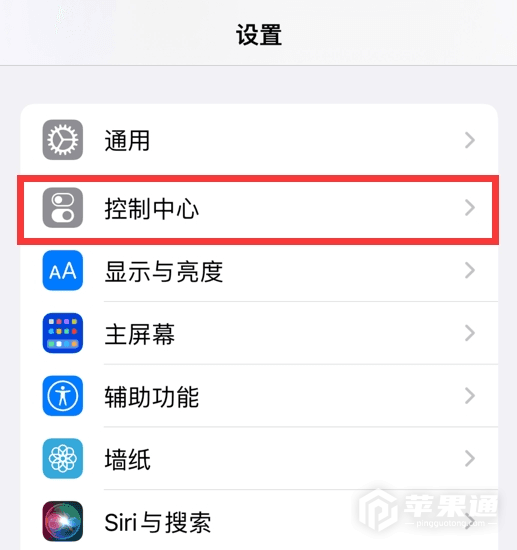
步骤2.在“更多控制”里面找到屏幕录制,并点击左侧的绿色的按钮,将它加入“包括的控制”里面,此时已经将【屏幕录制】放进控制中心。PS:首次进行视频的录制才需要操作第一步和第二步。设置完成,下次录屏就需要从“第三步”开始就可以了。
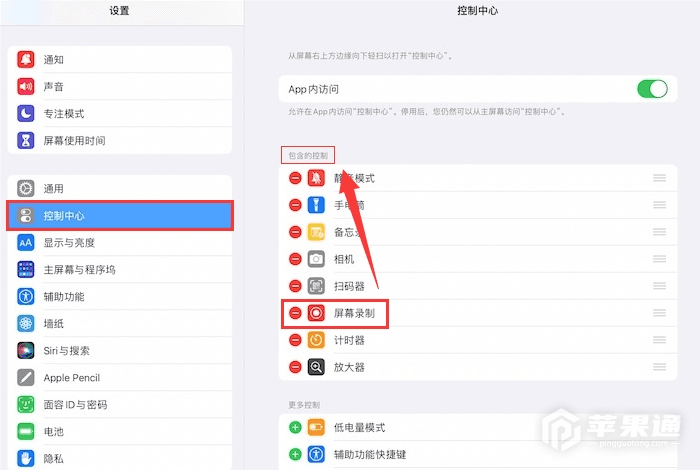
步骤3.只要设置好“屏幕录制”的按键,需要录屏就非常简单了。iPad只需要停留在需要录制的界面,在右上角下拉出控制中心界面,轻点【屏幕录制】按钮,倒数3秒完成,录制已经开始。
步骤4.录制完成需要的内容,可以停止继续录制。打开控制中心点击屏幕录制键或者直接在录视频的界面,点一下红色的录制状态栏,在提示框点击【停止】就完成视频的录制。
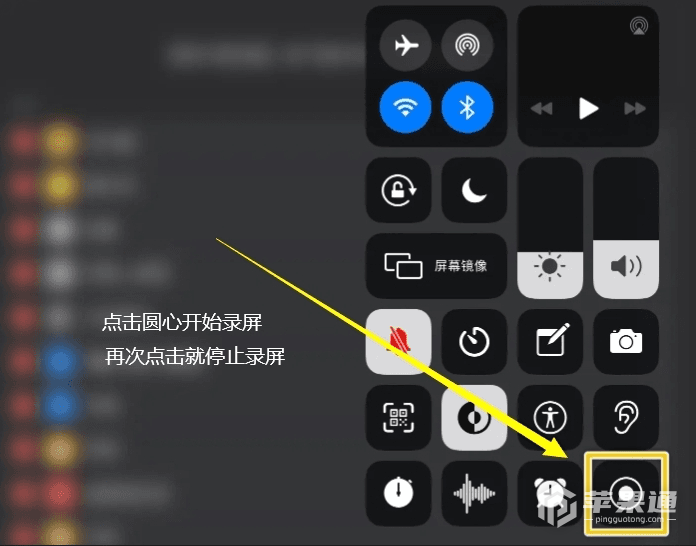
步骤5.停止录制屏幕后,打开iPad的【照片】。可以看到刚刚录好的视频,需要打开音量才能听到声音。
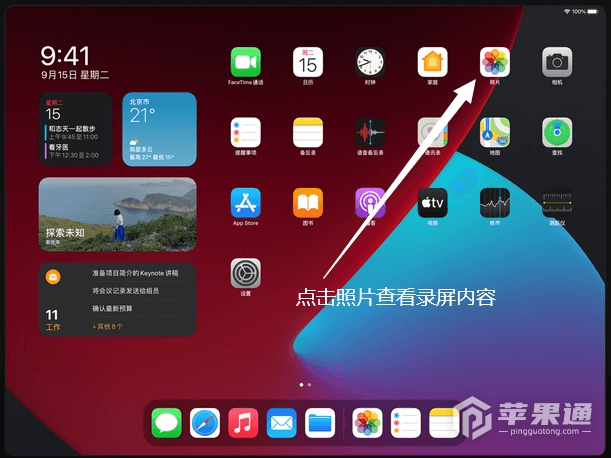
看了上面ipad怎么录屏的具体步骤,就开始自己实际去操作一下吧。如果还有关于ipad的使用方面的问题或者不懂的地方也可以在苹果通上查询哦。












